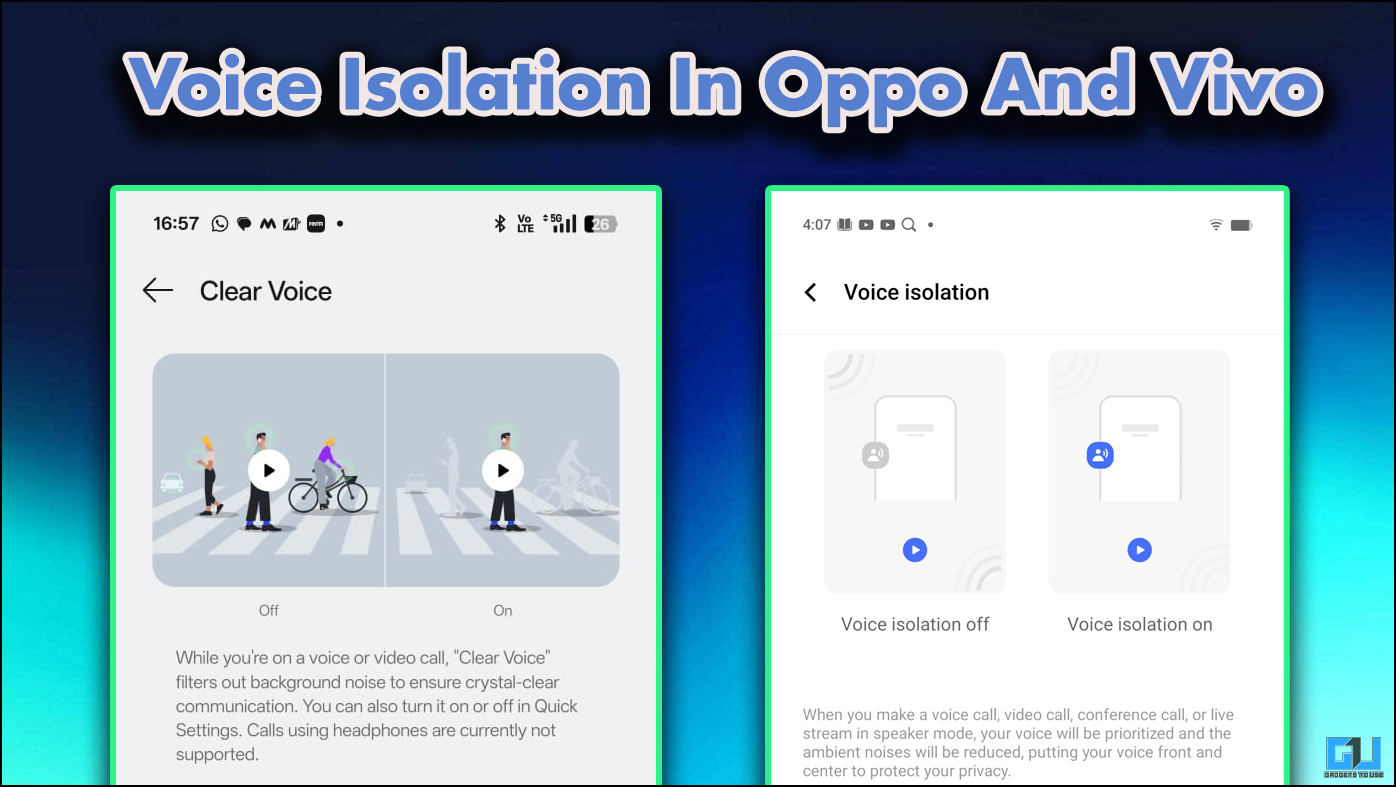- Tính năng cách ly giọng nói đã có ở Oppo và Vivo
- Bạn cũng có thể tải xuống và sử dụng tính năng Giảm tiếng ồn của Google Dialer.
Vào năm 2024, chúng ta đã chứng kiến một số bước phát triển lớn về công nghệ và điện thoại thông minh. Với AI là trung tâm, giờ đây chúng ta có các bài hát, video, hình ảnh do AI tạo ra, v.v. Giờ đây, bạn đã tích hợp AI vào phần mềm trên thiết bị của mình để bạn có thể sử dụng tính năng viết lại và xóa AI. Tuy nhiên, tính năng đã tác động và giúp ích cho tôi rất nhiều đó là tính năng cách ly giọng nói.

Tôi đi làm hàng ngày và tàu điện ngầm chật cứng người. Do đó, tôi không thể nhận bất kỳ cuộc gọi nào vì người ở đầu bên kia luôn cố gắng hiểu những gì tôi đang nói. Đây là nơi cách ly giọng nói tỏa sáng.
Cách ly giọng nói: Phải có cho tất cả
Cách ly giọng nói là tính năng giúp chọn giọng nói của bạn và tập trung vào việc tăng cường giọng nói đồng thời làm giảm âm lượng xung quanh. Khi điều này xảy ra, người ở đầu bên kia cuộc gọi có thể nghe rõ bạn. Tôi đã sử dụng cái này và nó tạo ra rất nhiều sự khác biệt; ngay cả trên những con phố nhộn nhịp của Chandni Chowk, điều này vẫn có tác dụng tuyệt vời.
Trước đây, chỉ có iPhone mới có tính năng này và nó đã được giới thiệu trên dòng Pixel 7. Giờ đây, với sự phát triển của AI, mọi OEM đều đang cố gắng đưa tính năng này vào mô hình của họ. Chúng tôi đã có tính năng này trên các thiết bị Vivo và Oppo. Hiện tại, nó chỉ giới hạn ở các thiết bị cấp cao nhất.
Cách Bật Giọng Nói Rõ Ràng Trên Oppo
Cách ly giọng nói hoặc Clear Voice trong Oppo có thể được bật từ menu cài đặt. Chỉ cần truy cập cài đặt thiết bị và làm theo các bước được đề cập bên dưới.
1. Bấm vào Âm thanh và rung động.

2. Cuộn xuống Clear Voice và nhấn vào nó.

3. Bật cài đặt và chọn ứng dụng bạn muốn ứng dụng này hoạt động.


Cách bật tính năng cách ly giọng nói trên Vivo
Đối với các thiết bị Vivo, quy trình này tương tự như quy trình cài đặt thiết bị của bạn. Cuộn xuống Phím tắt & Trợ năng. Trong menu tiếp theo, bạn sẽ tìm thấy tùy chọn Cách ly giọng nói. Nhấp vào Biểu tượng điện thoại và bạn sẽ thấy tùy chọn bật nó.

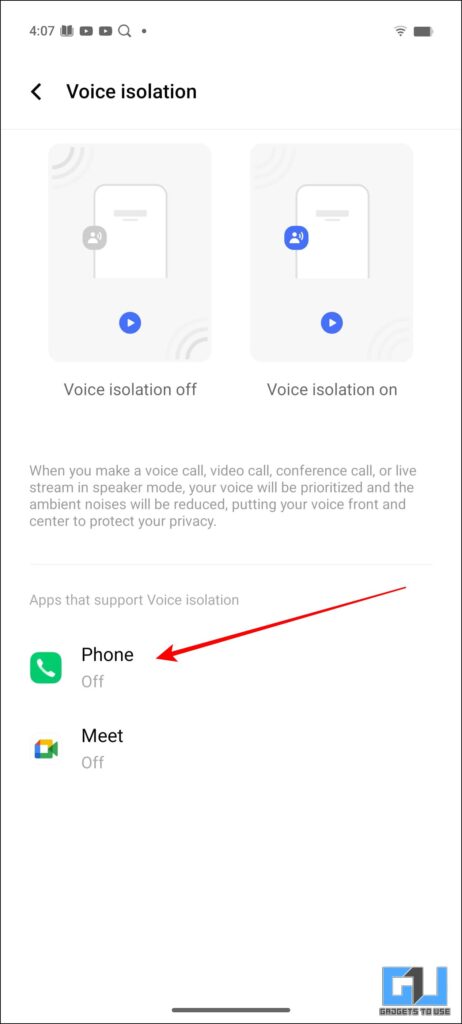

Bạn cũng có thể chọn có biểu tượng nổi để bật tính năng này trong các cuộc gọi của mình hoặc bật tính năng này mọi lúc.
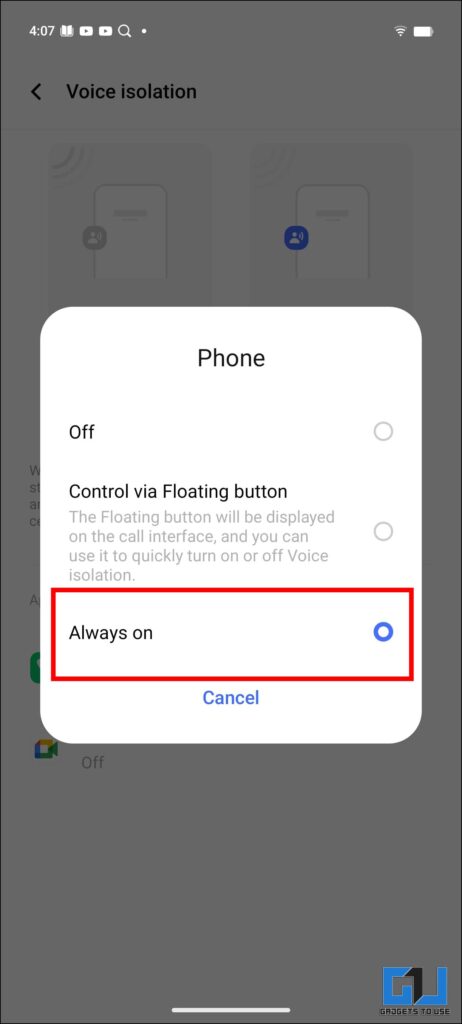
Tiền thưởng
nếu bạn là người dùng Android không phải Oppo Vivo hoặc Samsung và Pixel, bạn có thể có được tính năng này bằng cách tải xuống ứng dụng Google Dialer. Tính năng này hoạt động với AI và mặc dù nó không chính xác bằng tính năng sẵn có nhưng bạn sẽ có được mức giảm tiếng ồn khá tốt.
Để kích hoạt tính năng này, hãy tải xuống Trình quay số của Google và đi tới cài đặt của nó. Từ đó, nhấp vào Trợ năng và bật tùy chọn Giảm tiếng ồn.

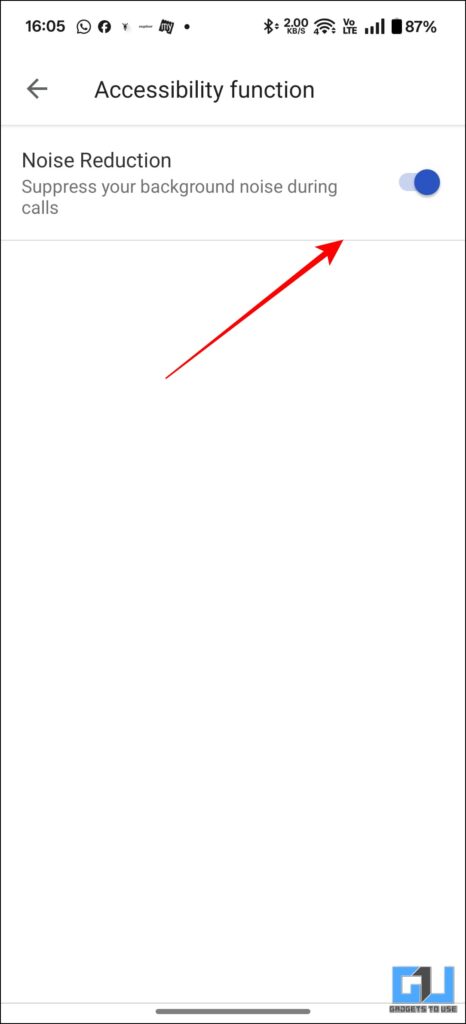
Câu hỏi thường gặp
H. Tính năng cách ly tiếng ồn là gì?
Tính năng Cách ly tiếng ồn giúp bạn có được chất lượng cuộc gọi tốt bằng cách cải thiện giọng nói của bạn. Đồng thời, làm ẩm môi trường xung quanh để người tham gia cuộc gọi có thể nghe rõ bạn. Điều này rất hữu ích khi bạn đang đi du lịch hoặc nhận cuộc gọi trong môi trường ồn ào. Bạn có thể đọc về nó trong bài viết trên.
Q. Những điện thoại nào có tính năng cách ly tiếng ồn?
iPhone, Pixel và Samsung, cùng với Vivo và Oppo, đều có khả năng cách ly tiếng ồn. Tuy nhiên, tính năng này chỉ giới hạn ở Flagshios và một số smartphone tầm trung. Có một cách để bạn có thể kích hoạt tính năng tách biệt giọng nói trong thiết bị của mình, có thể là bất kỳ thiết bị Android nào. Hướng dẫn chi tiết về điều này đã có trong bài viết trên.
Kết thúc
Trong bài viết này, chúng tôi đã thảo luận về tầm quan trọng của tính năng cách ly giọng nói trên thiết bị Vivo và OPPO của bạn. Chúng tôi cũng đã đề cập đến cách bạn có thể kích hoạt tính năng này cho thiết bị Vivo hoặc Oppo của mình. Những người đang sử dụng điện thoại thông minh giá rẻ có thể tải xuống trình quay số Google Phone và bật tính năng Giảm tiếng ồn. Để có những bài đọc sâu sắc hơn, hãy theo dõi GadgetsToUse.
Bạn cũng có thể theo dõi chúng tôi để biết tin tức công nghệ tức thời tại Google Tin tức hoặc để biết các mẹo và thủ thuật, bài đánh giá về điện thoại thông minh và tiện ích, hãy tham gia Tiện íchĐể sử dụng Nhóm Telegramhoặc đăng ký Tiện íchSử dụng Kênh Youtube để có những video đánh giá mới nhất.